SAP Design Studio - Erstellen Sie eine Anwendung
Sie können neue Analyseanwendungen in SAP Design Studio erstellen. SAP bietet eine Liste vordefinierter Vorlagen, die zum Öffnen in Webbrowsern oder auf mobilen Plattformen geeignet sind. Sie können aus einer Liste vordefinierter Vorlagen auswählen und das System erstellt eine Kopie dieser Vorlage.
Wie erstelle ich eine neue Analyseanwendung?
Navigieren Sie zum Erstellen einer neuen Analyseanwendung zu Application → New.

Ein neues Anwendungsdialogfeld wird geöffnet. Anschließend können Sie die folgenden Felder eingeben:
- Name der Anwendung
- Description
Vorlagenkategorie
Es wird verwendet, um das Zielgerät zu definieren. Wenn Sie eine Analyseanwendung für einen Desktop-Browser oder ein mobiles Gerät erstellen möchten. Wenn Sie den Typ Ihrer Anwendung auch ändern können, indem Sie zur Ansicht Anwendungseigenschaften wechseln.
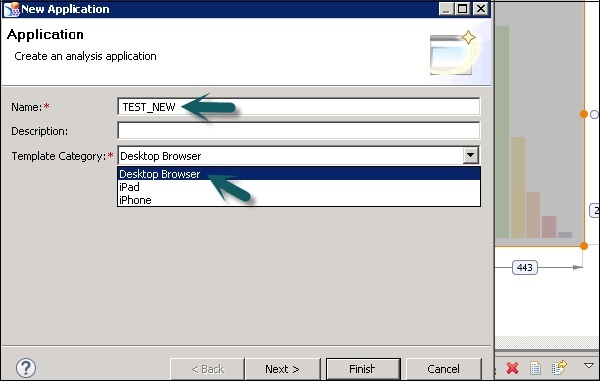
Klicken Sie auf die Schaltfläche Weiter. Wählen Sie die Vorlage für eine neue Anwendung gemäß der Vorlagenkategorie aus. Sie können auch eine leere Vorlage auswählen, um eine leere Anwendung zu erstellen.
Sie können auch eine kurze Beschreibung jeder Vorlage direkt unter dem Namen der Vorlage sehen, wie im folgenden Screenshot gezeigt.

Klicken Sie auf die Schaltfläche Fertig stellen. Sie können Komponenten aus der Komponentenansicht zum Editorbereich hinzufügen.
Klicken Sie in der Komponentenansicht auf eine Komponente → Ziehen Sie die Komponente Ihrer Wahl per Drag & Drop in den Editorbereich.
Ziehen Sie die Komponente Ihrer Wahl per Drag & Drop in den Ordner Layout der Gliederungsansicht.

Geben Sie einen Text in das Filtertextfeld oben in der Komponentenansicht ein, wenn Sie nach einer bestimmten Komponente filtern möchten.

Der nächste Schritt besteht darin, die Eigenschaften der Komponenten anzugeben und zu ändern, die Sie der Anwendung hinzugefügt haben.
Klicken Sie im Editorbereich auf eine Komponente. Anschließend können Sie im Ordner Layout der Gliederungsansicht auf eine Komponente klicken.
Die Eigenschaften dieser Komponente können in der Eigenschaftenansicht bearbeitet werden. Klicken Sie in der Eigenschaftenansicht auf die Eigenschaft, die Sie ändern möchten. Ein Feld kann je nach Typ unterschiedliche Werte haben -
- Numerisch - Wie für Layout-Eigenschaften
- String - Wie für Untertitel usw.
- Boolean - Wie True / False aus dem Dropdown-Menü wie für Style usw. und
- Dialogbox
Für einige spezielle Eigenschaftstypen können Sie ein Dialogfeld öffnen, indem Sie auf die Registerkarte Wert klicken.

Wie lege ich ein Layout für eine Komponente fest?
Beim Festlegen des Layouts für eine Komponente können Sie die folgenden Punkte beachten:
Es gibt drei Eigenschaften, die die Position und Größe einer Komponente in einer Anwendung angeben:

Rand (oben, unten, links, rechts)
Width - Hier wird der Abstand zum linken Rand und der Abstand zum rechten Rand entlang der horizontalen Achse angegeben.
Height - Hier wird der Abstand zum oberen Rand und der Abstand zum unteren Rand entlang der vertikalen Achse angegeben.
Um eine relative Größenänderung der Komponenten gemäß dem Webbrowser zu ermöglichen, müssen Sie eine dieser drei Eigenschaften auf automatisch setzen.

Bitte beachten Sie, dass Sie nicht alle drei Eigenschaften auf den automatischen Modus einstellen können.